Hướng dẫn cách cài mật khẩu mở khóa màn hình bằng dấu vân tay trên iPhone 5s/ 5 Lock, SE, iPhone 6/ 6s/ 6 Plus, iPad, iPhone 7/ 7 Plus, iPhone 8/ 8 Plus… mới nhất.
Việc đầu tiên khi sở hữu một chiếc smartphone mà bạn thường làm đó là cài mật khẩu để bảo mật thông tin cho chiếc smartphone của mình. Đây là một việc làm cơ bản và có thể là nhiều người đã biết. Tuy nhiên, trên mỗi hãng điện thoại, mỗi hệ điều hành, mỗi phiên bản hệ điều hành thì lại có các thiết lập tính năng này khác nhau. Chính vì vậy, trong bài hướng dẫn này thì YeuAlo.Com sẽ hướng dẫn cho các bạn cách cài đặt mật khẩu khóa màn hình bằng mật mã và cách cài mở khóa màn hình bằng dấu vân tay trên các máy điện thoại iPhone.
Cách cài mật khẩu, mở khóa màn hình bằng vân tay trên điện thoại iPhone
Không giống như cách mở khóa màn hình bằng mật mã trước đây. Kể từ các máy từ các máy iPhone 5s trở lên thì việc mở khóa màn hình trở nên đơn giản nhanh gọn hơn cũng như bảo vệ những dữ liệu an toàn hơn thì bạn có thể sử dụng tính năng Touch ID và dưới đây là hướng dẫn kích hoạt tính năng này:
Đầu tiên từ màn hình chính danh sách các ứng dụng bạn vào phần Cài đăt của iPhone. Xem thêm: Cách check IMEI iPhone, kiểm tra iPhone phiên bản World hay Lock
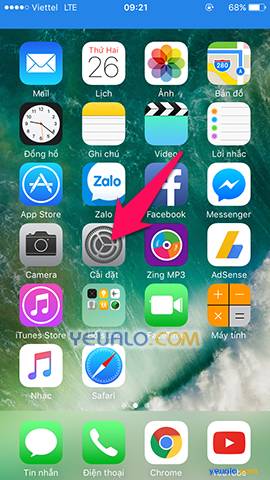
Trong phần Cài đặt bạn kéo xuống tìm và chọn mục Touch ID @ Mật mã
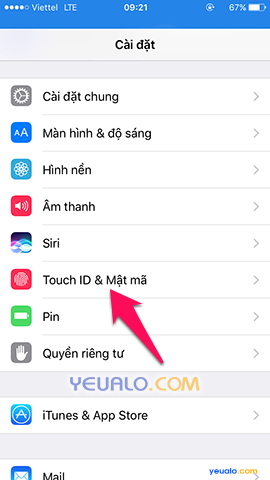
Trong phần Touch ID @ Mật mã (nếu bạn không muốn sử dụng dấu vân tay để mở khóa iPhone thì hãy chọn mục bật mật mã để bật) còn nếu bạn muốn sử dụng tính năng mở khóa iPhone bằng vân tay thì hãy chọn mục Thêm dấu vân tay… để bắt đầu thêm dấu vân tay của bạn.
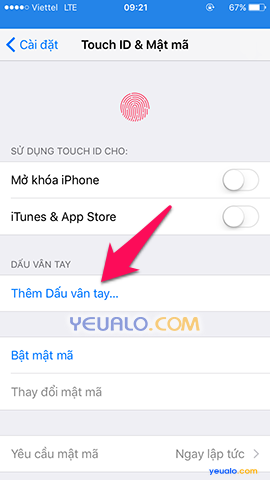
Tại đây, bạn hãy thêm dấu vân tay của mình vào bằng cách đặt ngón tay vào phím Home trên máy, đợi cho tới khi điện thoại rung lên, ban lặp đi lặp lại thao tác này nhiều lần cho đến khi nào điện thoại nhận hết dấu vân tay (hình vân tay màu đỏ hiển thị đầy đủ) là được. (Trường hợp iPhone không nhận dấu văn tay là do tay bạn ra nhiều mồ hôi, do tay bạn dính nước hoặc do tay bạn quá bẩn… Để khác phục thì bạn nên rửa sạch tay lau khô tay cũng như vệ sinh lại Touch ID (phím Home) rồi thực hiện lại.)
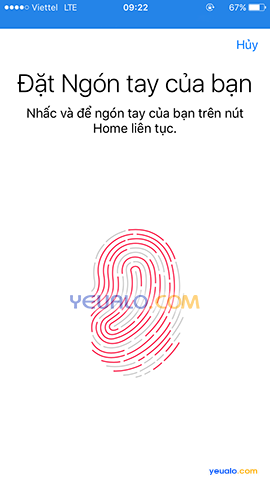
Sau khi thêm dấu vân tay hoàn tất máy yêu cầu bạn đặt thêm mật mã để tránh trường hợp máy không nhận dạng ra được dấu vân tay thì bạn cũng có thể nhập mật mã để mở máy. Bạn nhập mật mã mà bạn muốn đặt và xác nhận.
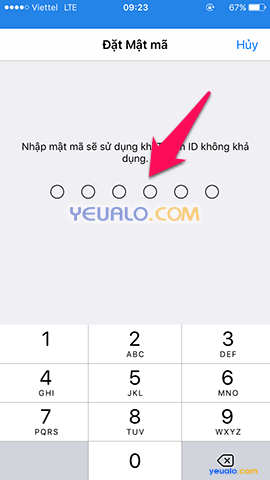
Ok, như hình dưới là quá trình đặt mở khóa bằng dấu vân tay đã thành công và bạn muốn thêm các dấu vân tay khác nữa thì hãy tiếp tục chọn mục Thêm dấu vân tay để thêm.
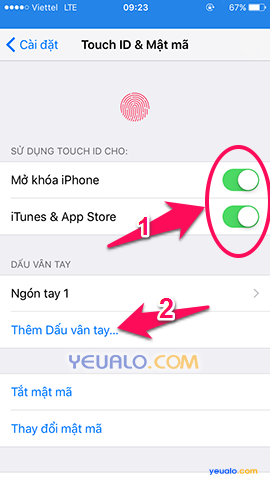
Nên xem: Cách giải phóng RAM cho điện thoại iPhone khi bị chậm
Trên đây là YeuAlo.Com vừa hoàn thành xong bài hướng dẫn cách cài đặt mật khẩu mở khóa màn hình, mở khóa màn hình điện thoại iPhone bằng dấu vân tay bạn có thể tham khảo cách này và áp dụng cho tất các các máy chạy iOS như iPhone 5s/ 5Lock/ 5c, iPhone SE, iPhone 6/ 6s/ 6 Plus, 6s Plus, iPhone 7/ 7 Plus, iPhone 8/ 8 Plus và cả iPad mini 3/4, iPad Air 2. Chúc bạn thành công và nếu có thắc mắc hay nếu đã thực hiện thành công thì xin hãy để lại ý kiến thông qua phần bình luận ở bên dưới nhé!












